
Äänenvoimakkuusmuutosten automatisoiminen iPhonen GarageBandissa
Voit automatisoida äänenvoimakkuusmuutoksia ajan kuluessa automaatiokäyrillä. Kun tuot raidan automaation näkyviin, jokaisen raidan automaatiokäyrä näyttää äänenvoimakkuuden ajan kuluessa. Voit luoda äänenvoimakkuusmuutoksia lisäämällä automaatiopisteitä ja vetämällä niitä eri arvoihin.
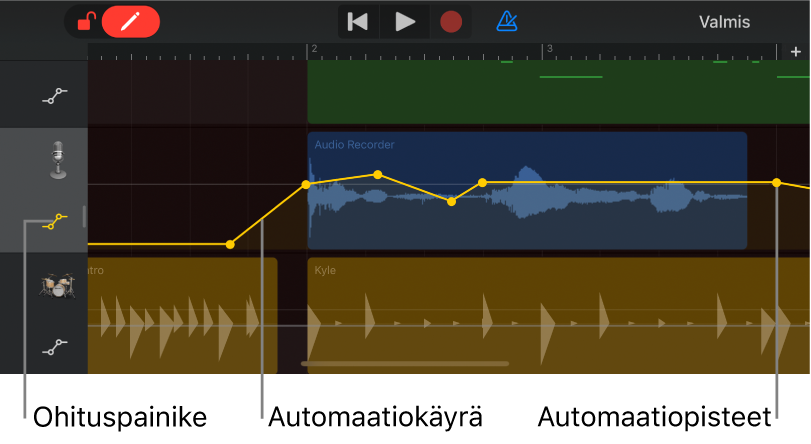
Automaatioeditorin avaaminen
Napauta raidan otsaketta ja napauta Automaatio.
Raidat laajenevat pystysuunnassa ja jokaisen raidan päälle tulee näkyviin äänenvoimakkuuden automaatiokäyrä.
Automaatiopisteiden lisääminen
Pidä säädinpalkin vasemmassa reunassa olevaa Muokkaa automaatiota -painiketta
 painettuna, napauta raidan automaatiokäyrää ja säädä automaatiopisteen arvoa vetämällä pystysuunnassa.
painettuna, napauta raidan automaatiokäyrää ja säädä automaatiopisteen arvoa vetämällä pystysuunnassa.Voit myös lukita Muokkaa automaatiota -painikkeen vetämällä sitä oikealle.
Automaatiopisteiden valitseminen
Valitse automaatiopiste napauttamalla sitä.
Jos haluat valita useita automaatiopisteitä, tee jokin seuraavista:
Pidä automaatiopistettä painettuna ja lisää muita automaatiopisteitä valintaan napauttamalla niitä.
Valitse kaksi automaatiokäyrän yhdistämää automaatiopistettä napauttamalla käyrää.
Pidä raidan tyhjää kohtaa painettuna ja valitse automaatiopisteitä vetämällä niiden ympäri.
Automaatiopisteiden siirtäminen
Vedä yhtä tai useampaa automaatiopistettä vasemmalle tai oikealle.
Automaatiopisteiden leikkaaminen ja sijoittaminen
Voit leikata ja sijoittaa automaatiopisteitä eri paikkaan samalla raidalla tai eri raidalle.
Valitse yksi tai useampia automaatiopisteitä, napauta jotakin niistä ja napauta Leikkaa.
Sijoita toistopaikka kohtaan, johon haluat sijoittaa ensimmäisen leikatun automaatiopisteen.
Napauta raidan kohtaa, johon haluat sijoittaa leikatut automaatiopisteet, ja napauta Sijoita.
Automaatiopisteiden kopioiminen ja sijoittaminen
Voit kopioida ja sijoittaa automaatiopisteitä eri paikkaan samalla raidalla tai eri raidalle.
Valitse yksi tai useampia automaatiopisteitä, napauta jotakin niistä ja napauta Kopioi.
Sijoita toistopaikka kohtaan, johon haluat sijoittaa ensimmäisen kopioidun automaatiopisteen.
Napauta raidan kohtaa, johon haluat sijoittaa kopioidut automaatiopisteet, ja napauta Sijoita.
Automaatiopisteiden poistaminen
Pidä Muokkaa automaatio -painiketta painettuna (tai lukitse se) ja poista automaatiopiste napauttamalla sitä.
Jos haluat poistaa useita automaatiopisteitä, valitse automaatiopisteet, napauta yhtä niistä ja napauta Poista.
Raidan automaation laittaminen pois päältä
Voit laittaa pois päältä (tai ohittaa) raidan automaation, jolloin raita toistetaan ilman automaatiota.
Napauta raidan otsakkeen oikeassa alakulmassa olevaa Ohita-painiketta. Voit laittaa raidan automaation takaisin päälle napauttamalla Ohita-painiketta uudelleen.
Jos Ohita-painike on keltainen, automaatio on päällä. Jos Ohita-painike on valkoinen, automaatio on pois päältä. Kun raidan automaatio on pois päältä, automaatiopisteitä ei voi muokata.
Automaatioeditorin sulkeminen
Napauta säädinpalkin oikeassa yläkulmassa Valmis.
